Microsoft Word против Pages: Сравнение один на один
 Это сравнение Microsoft Word и Pages поможет вам выбрать лучший инструмент для личной и профессиональной продуктивности. Если вы часто сталкиваетесь с выбором между ними, продолжайте читать.
Это сравнение Microsoft Word и Pages поможет вам выбрать лучший инструмент для личной и профессиональной продуктивности. Если вы часто сталкиваетесь с выбором между ними, продолжайте читать.
Я тестировал оба программных обеспечения более недели, чтобы сравнить их возможности один на один. Давайте выясним, какой из них лучше соответствует вашим потребностям!
Microsoft Word против Pages: Обзор
Ниже приведено краткое резюме обоих продуктов:
Microsoft Word
Microsoft Word – ведущая программа для редактирования документов. Она была самостоятельным инструментом на протяжении многих лет, затем была включена в различные версии продуктов для повышения производительности, такие как Microsoft Office, Office 365 и теперь Microsoft 365. Также она доступна как веб-приложение для браузеров и мобильное приложение для устройств на Android и iOS.
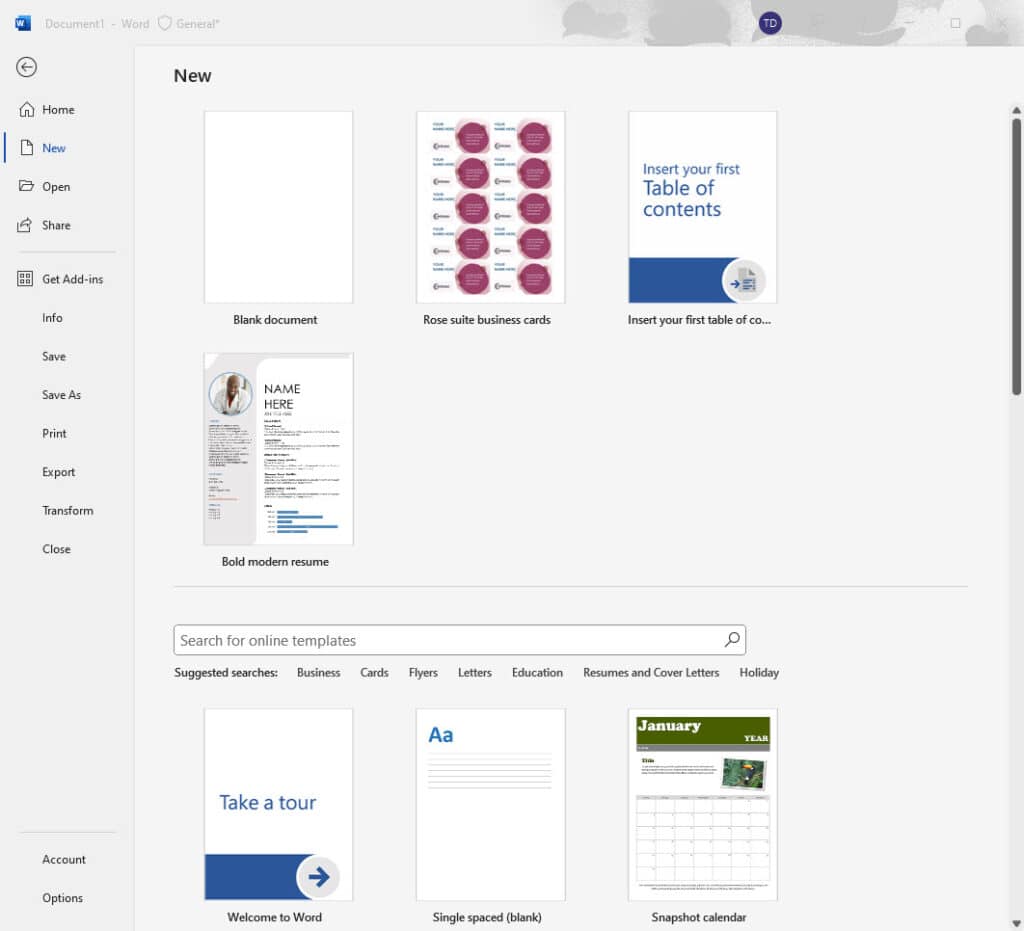 Вы можете испытать её функции бесплатно в течение 30 дней в рамках пробного пакета подписки Microsoft 365. Однако веб- и мобильные приложения бесплатны для всех пользователей. Поэтому она стала незаменимым программным обеспечением для обработки документов на большинстве бизнес-рабочих мест и личных ПК.
Вы можете испытать её функции бесплатно в течение 30 дней в рамках пробного пакета подписки Microsoft 365. Однако веб- и мобильные приложения бесплатны для всех пользователей. Поэтому она стала незаменимым программным обеспечением для обработки документов на большинстве бизнес-рабочих мест и личных ПК.
| Плюсы | Минусы |
|---|---|
| Многие уважаемые издатели принимают документы Word выше других форматов. | У Word умеренная кривой обучения. |
| Его базовая версия доступна бесплатно в виде веб-приложения. | Найти нужные инструменты форматирования может быть сложно. |
| Microsoft 365 предлагает доступные подписочные планы для физических лиц, домашних пользователей и малых бизнесов. | Она требовательна к ресурсам при использовании в виде настольного приложения. |
| Доступна для различных операционных систем, таких как Windows, macOS, Android и iOS. | Часто трудно выровнять таблицы и другие объекты, не содержащие текста. |
| MS Word предлагает широкий выбор инструментов для создания, редактирования и форматирования документов. | Word не позволяет сохранять документ в других форматах, таких как PAGES, кроме PDF. |
| Она может синхронизировать документы между устройствами через OneDrive. | Поделитесь документами из офлайн-приложения немного сложно. |
Apple Pages
С другой стороны, Apple Pages – это приложение для обработки текста в пакете инструментов продуктивности iWork. Это родное программное обеспечение для создания и редактирования документов для большинства устройств Apple. Однако существует онлайн-версия, доступная через iCloud, которая открыта для всех и бесплатна.
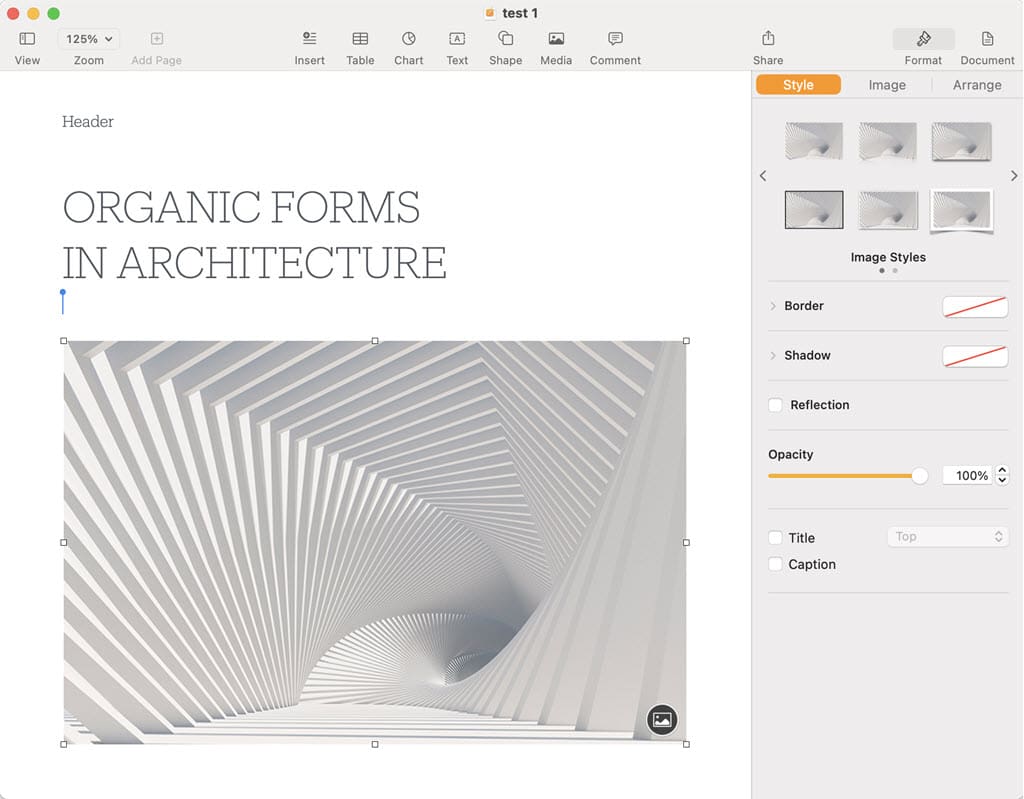 Её популярность ниже, чем у Word, из-за ограничений использования его как самостоятельного приложения на устройствах Apple.
Её популярность ниже, чем у Word, из-за ограничений использования его как самостоятельного приложения на устройствах Apple.
| Плюсы | Минусы |
|---|---|
| Бесплатно для всех пользователей устройств Apple, а также владельцев аккаунтов iCloud. | Её использование ограничено организациями и людьми, предпочитающими Apple. |
| Это легковесное настольное приложение. | Вы не найдете много издателей, которые предпочитают формат файла PAGES по сравнению с DOC или DOCX. |
| Pages поставляется предустановленной на всех совместимых устройствах Apple. | Самостоятельное приложение недоступно для пользователей не-Apple устройств. |
| Оно показывает все соответствующие инструменты форматирования контекстно, поэтому вам не нужно их искать. | По сравнению с Word, шаблонов меньше. |
| Вы можете конвертировать файлы PAGES в Word, PDF, EPUB и другие популярные форматы документов. | Pages недоступен на смартфонах и планшетах Android, в отличие от Word. |
| У него уровень обучения средний по сравнению с Microsoft Word. | Интеграция с приложениями и системами третьих сторон ограничена. |
Пользовательский интерфейс и опыт
Иконка интерфейса Microsoft Word включает сложное ленто меню в верхней части. Его вкладки меню, такие как Файл, Главная, Вставка, Рисовать и т.д., направляют вас к более тонким опциям.
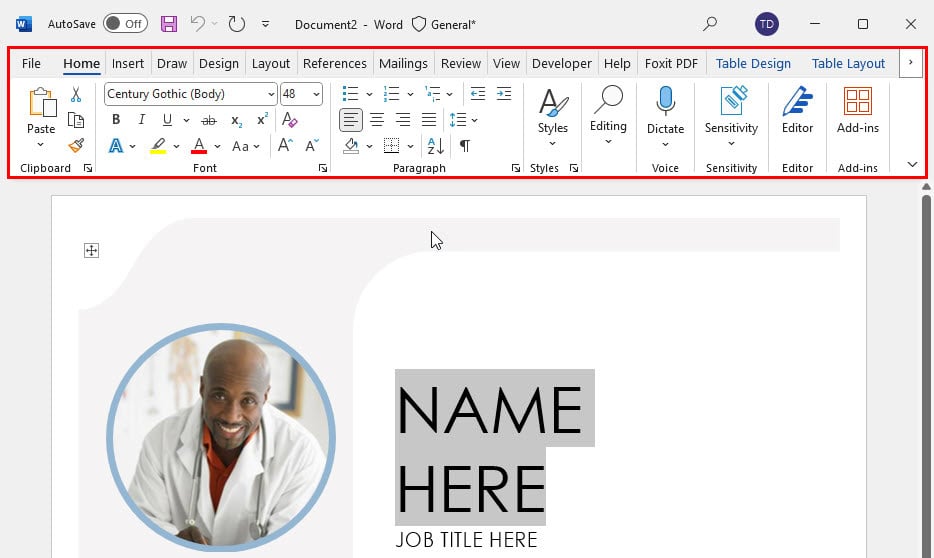 Фактический редактор документа находится в центре с умолчательными линейками сверху и слева на холсте. Когда вы выбираете объекты, не содержащие текста, такие как картинки, формы, таблицы, дополнительные вкладки меню открываются на ленте. Если вы щелкните правой кнопкой мыши на таком объекте и выберете Форматировать форму, Изображение или другие опции, открывается боковая панель навигации для визуальной настройки.
Фактический редактор документа находится в центре с умолчательными линейками сверху и слева на холсте. Когда вы выбираете объекты, не содержащие текста, такие как картинки, формы, таблицы, дополнительные вкладки меню открываются на ленте. Если вы щелкните правой кнопкой мыши на таком объекте и выберете Форматировать форму, Изображение или другие опции, открывается боковая панель навигации для визуальной настройки.
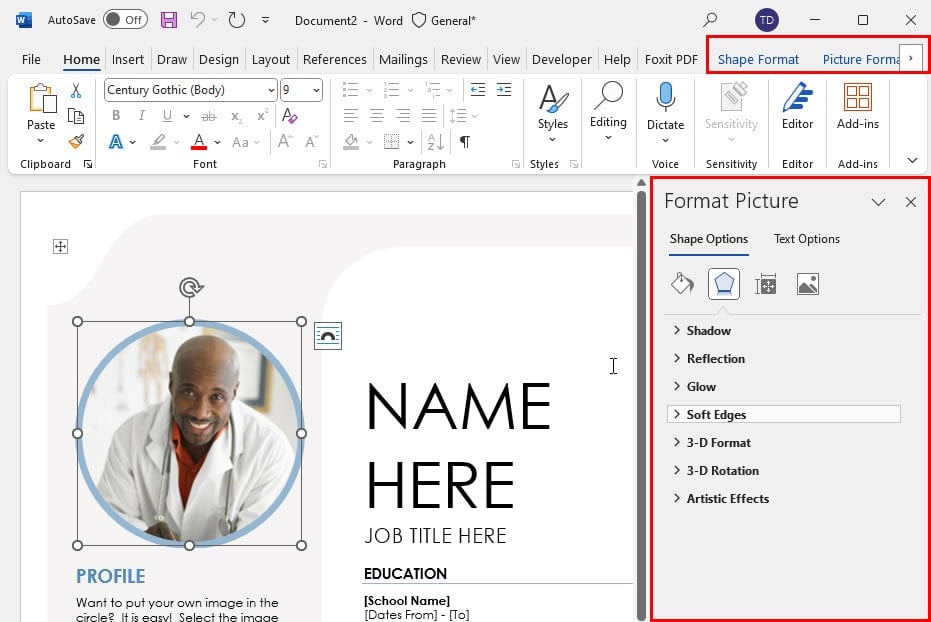 Для редактирования текста наиболее часто используемые инструменты появляются в контекстном меню правого клика для быстрого доступа.
Для редактирования текста наиболее часто используемые инструменты появляются в контекстном меню правого клика для быстрого доступа.
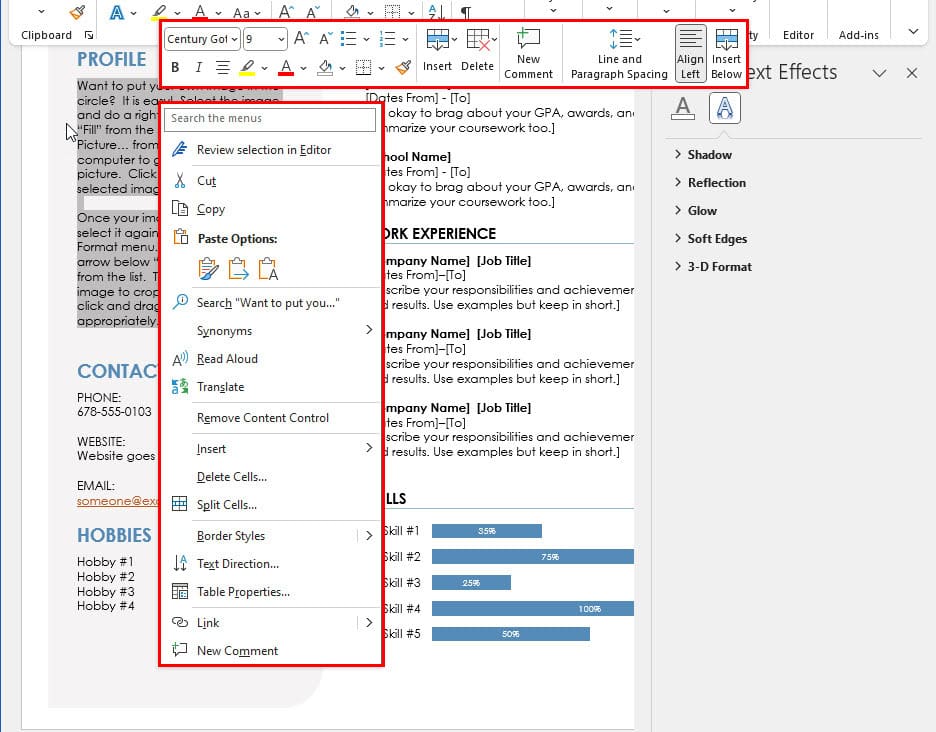 Однако пользовательский опыт имеет много возможностей для улучшения. Например, Microsoft перегрузила программное обеспечение таким количеством функций, что вам может потребоваться месяцы, чтобы изучить их все. Также запомнить все стандартные функции форматирования документа – настоящая задача.
Однако пользовательский опыт имеет много возможностей для улучшения. Например, Microsoft перегрузила программное обеспечение таким количеством функций, что вам может потребоваться месяцы, чтобы изучить их все. Также запомнить все стандартные функции форматирования документа – настоящая задача.
Тем временем работа с Pages – это как пирог. Он в основном фокусируется на пространстве для создания и редактирования. Он открывает большой холст по сравнению с Word. На верхней части нет ленто меню, чтобы отвлекать вас.
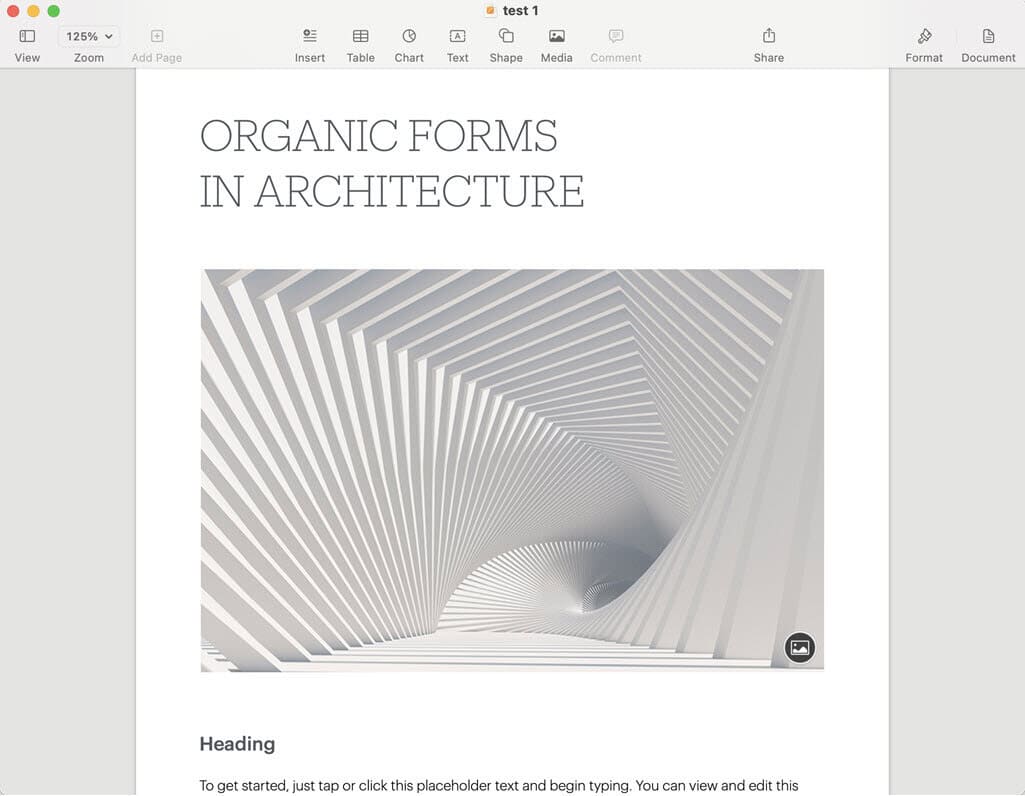 Вместо ленто меню Pages анализирует контент или объект, который вы выбрали в редакторе и соответствующим образом показывает инструменты, которые вы, вероятно, будете использовать.
Вместо ленто меню Pages анализирует контент или объект, который вы выбрали в редакторе и соответствующим образом показывает инструменты, которые вы, вероятно, будете использовать.
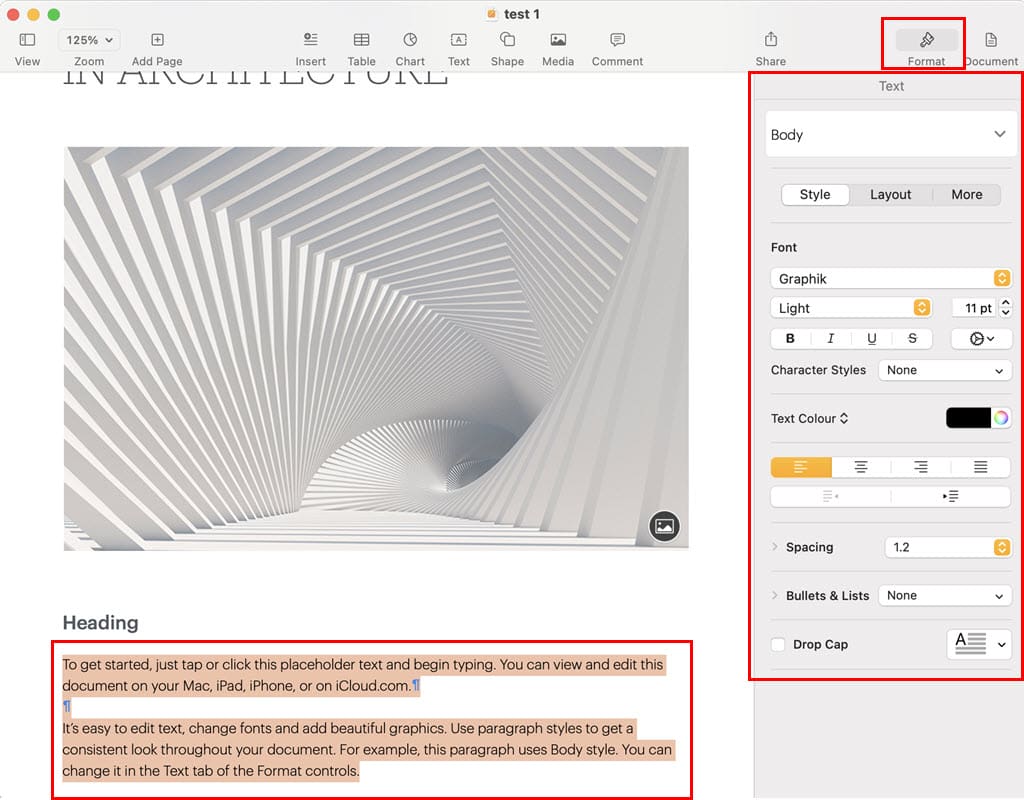 Однако, если вам нужно больше опций, вы можете получить к ним доступ из стильного меню в верхней части. Оно показывает фиксированные меню, такие как Вставка, Таблица, График и т.д., и не меняется с содержимым, которое вы выбираете на холсте.
Однако, если вам нужно больше опций, вы можете получить к ним доступ из стильного меню в верхней части. Оно показывает фиксированные меню, такие как Вставка, Таблица, График и т.д., и не меняется с содержимым, которое вы выбираете на холсте.
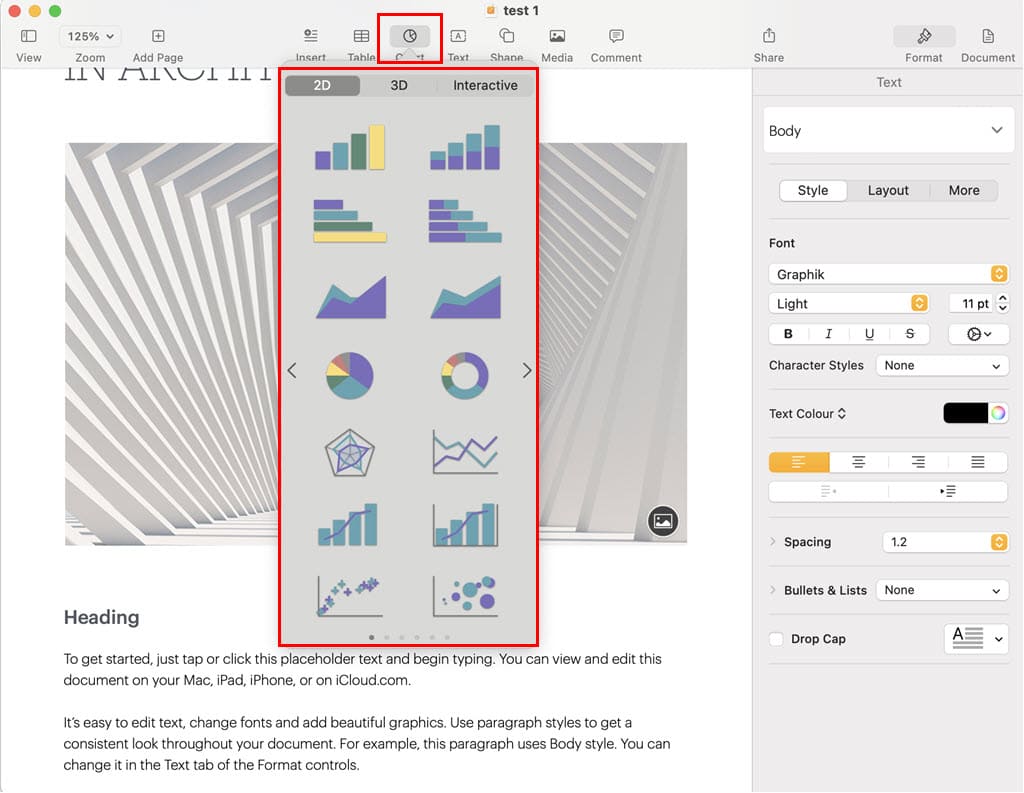 Кроме того, эти меню не открывают еще одну громоздкую панель инструментов, как это происходит в приложении Word. Вместо этого меню Pages открываются как контекстное окно, что позволяет вам быстро просмотреть все доступные команды.
Кроме того, эти меню не открывают еще одну громоздкую панель инструментов, как это происходит в приложении Word. Вместо этого меню Pages открываются как контекстное окно, что позволяет вам быстро просмотреть все доступные команды.
Разные визуальные функции форматирования не видны по умолчанию. Вы можете расширить боковое меню навигации, Документ, нажав на него. Это дает вам такие опции, как Размер принтера и бумаги, Ориентация страницы, Колонтитулы, Основное тело документа, Колонтитулы и подзаголовки, Закладки и многое другое.
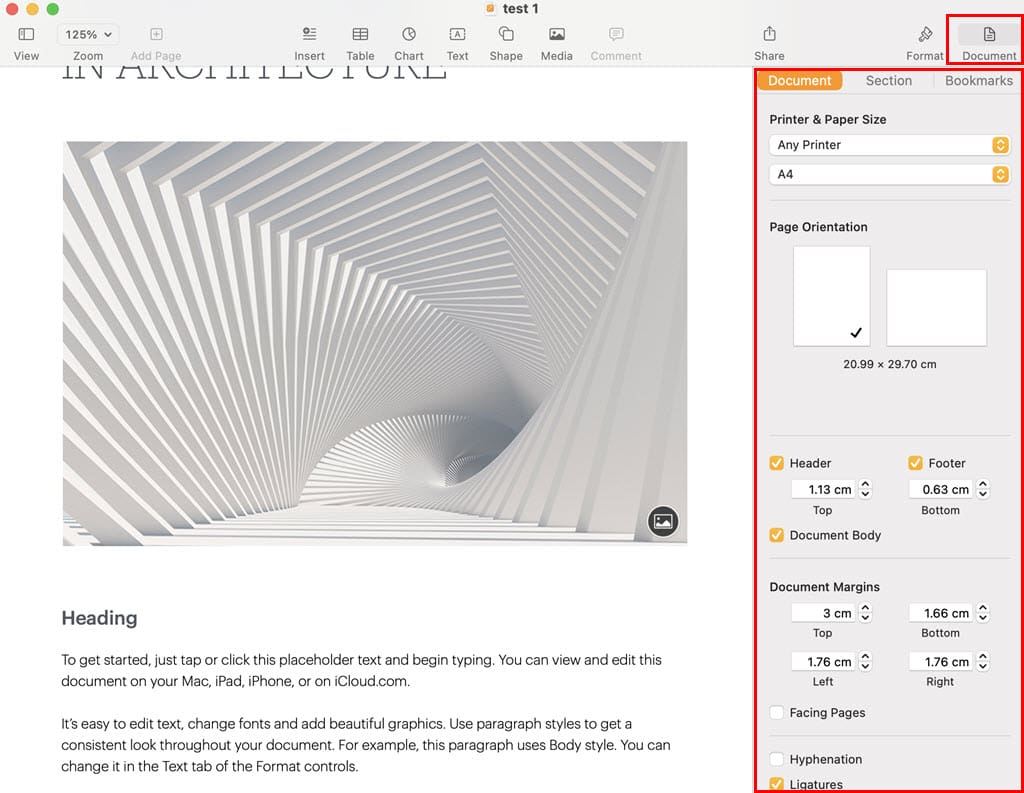
Функции
Теперь давайте рассмотрим основные возможности.
Готовые шаблоны
Microsoft Word предлагает широкий выбор шаблонов для профессиональных и личных нужд. Для самостоятельного приложения вам потребуется подключение к интернету, чтобы исследовать и загружать их.
Вы можете легко получить к ним доступ из меню Файл > Создать. Они организованы в следующих нишах:
- Бизнес
- Открытки
- Флаеры
- Письма
- Образование
- Резюме и сопроводительные письма
- Праздники .
Все эти разделы содержат более 50 шаблонов .
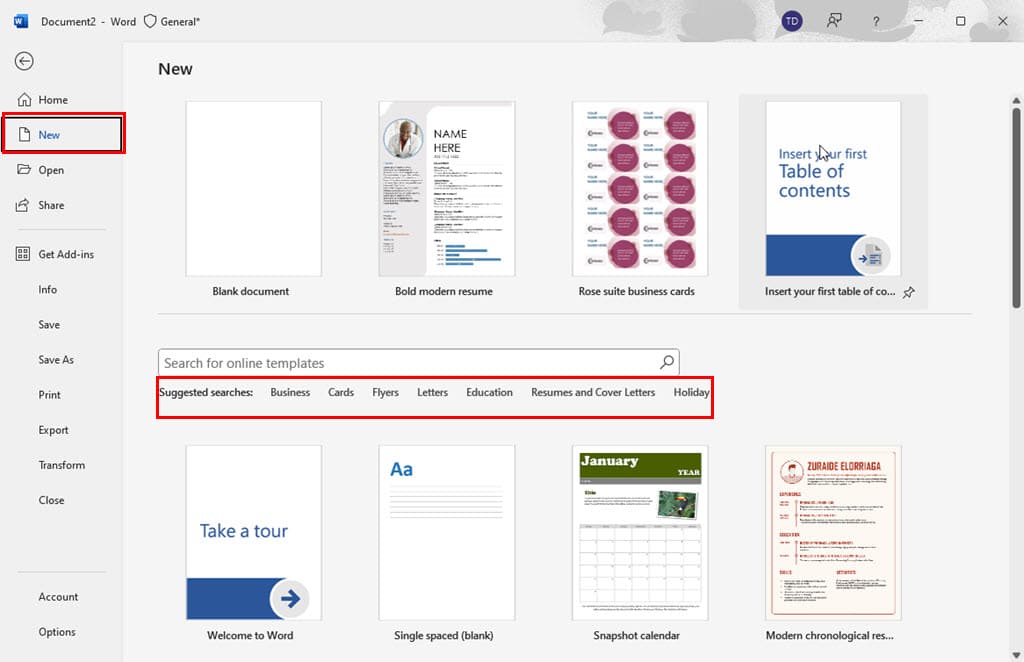 Вы можете либо перейти к любому из вышеуказанных меню и найти нужный шаблон, либо просто ввести название типа документа, например, Резюме в поле Поиск онлайн-шаблонов.
Вы можете либо перейти к любому из вышеуказанных меню и найти нужный шаблон, либо просто ввести название типа документа, например, Резюме в поле Поиск онлайн-шаблонов.
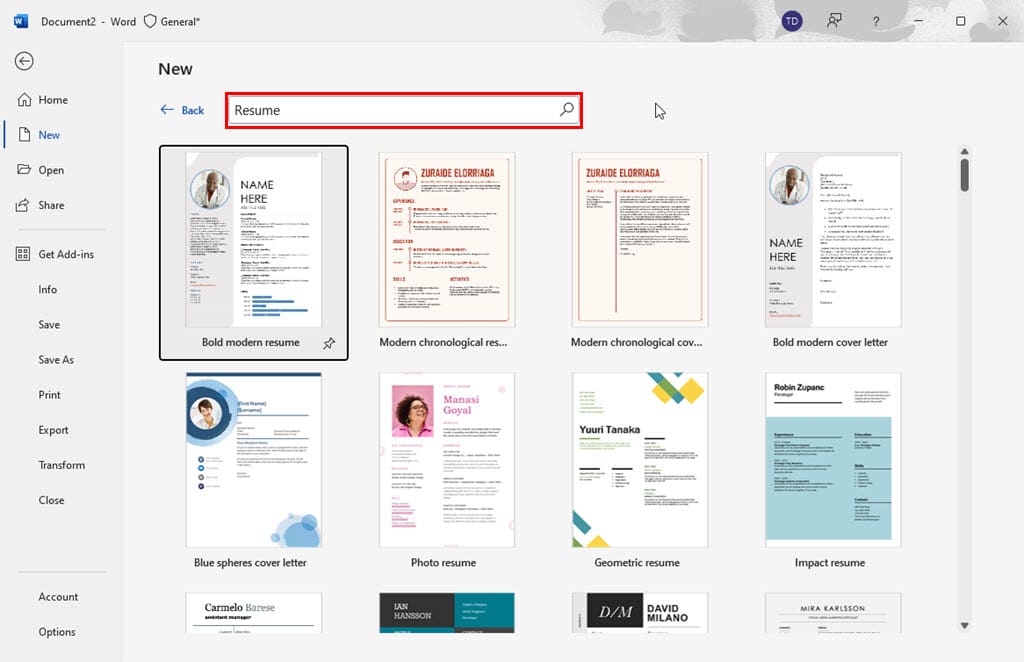 Если вам нужен доступ к более широким вариантам, вы можете посетить портал Microsoft Create для получения более бесплатных предустановленных форматов Word.
Если вам нужен доступ к более широким вариантам, вы можете посетить портал Microsoft Create для получения более бесплатных предустановленных форматов Word.
По сравнению с MS Word, количество шаблонов в Pages ограничено . Однако большинство из них действительно полезны в сравнении с сотнями в приложении Word.
Доступ к ним также проще. Вам просто нужно нажать Command и N, чтобы мгновенно перейти в библиотеку шаблонов. Теперь вы можете прокрутить вниз, чтобы исследовать типы документов и заранее подготовленные форматы в этих секциях. Вы также можете найти список жанров документов в боковом навигационном меню.
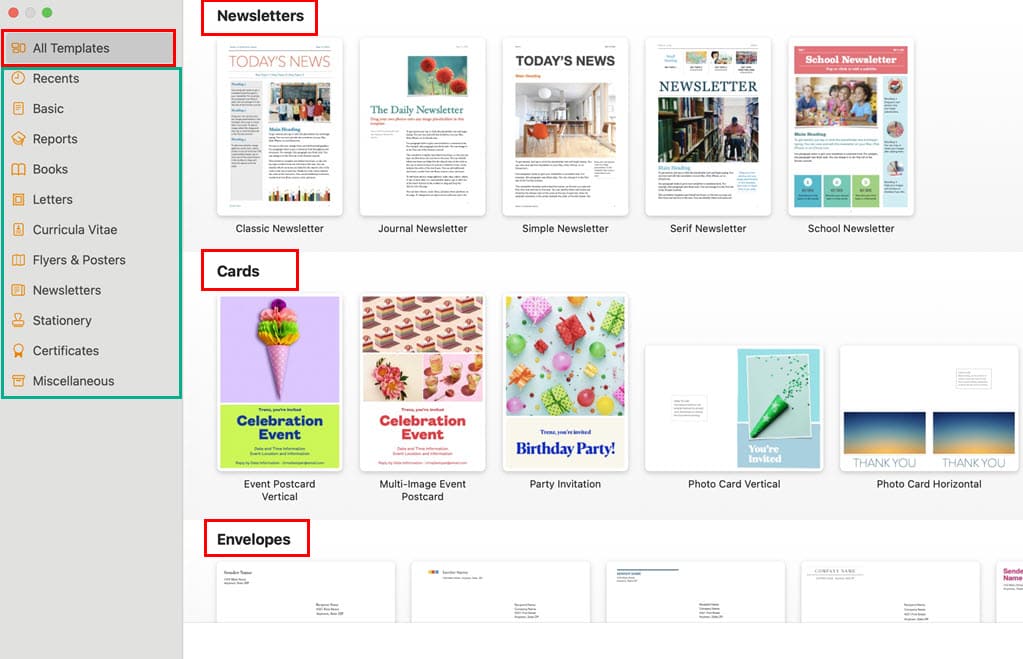 Вот ниши, которые вы можете исследовать в приложении Pages:
Вот ниши, которые вы можете исследовать в приложении Pages:
- Отчеты
- Книги – Портрет
- Книги – Альбом
- Письма
- Резюме
- Флаеры и постеры
- Рассылки
- Открытки
- Конверты
- Визитки
- Сертификаты
- Разное .
В целом, заранее подготовленные документы выглядят немного более отшлифованными по сравнению с теми в Word.
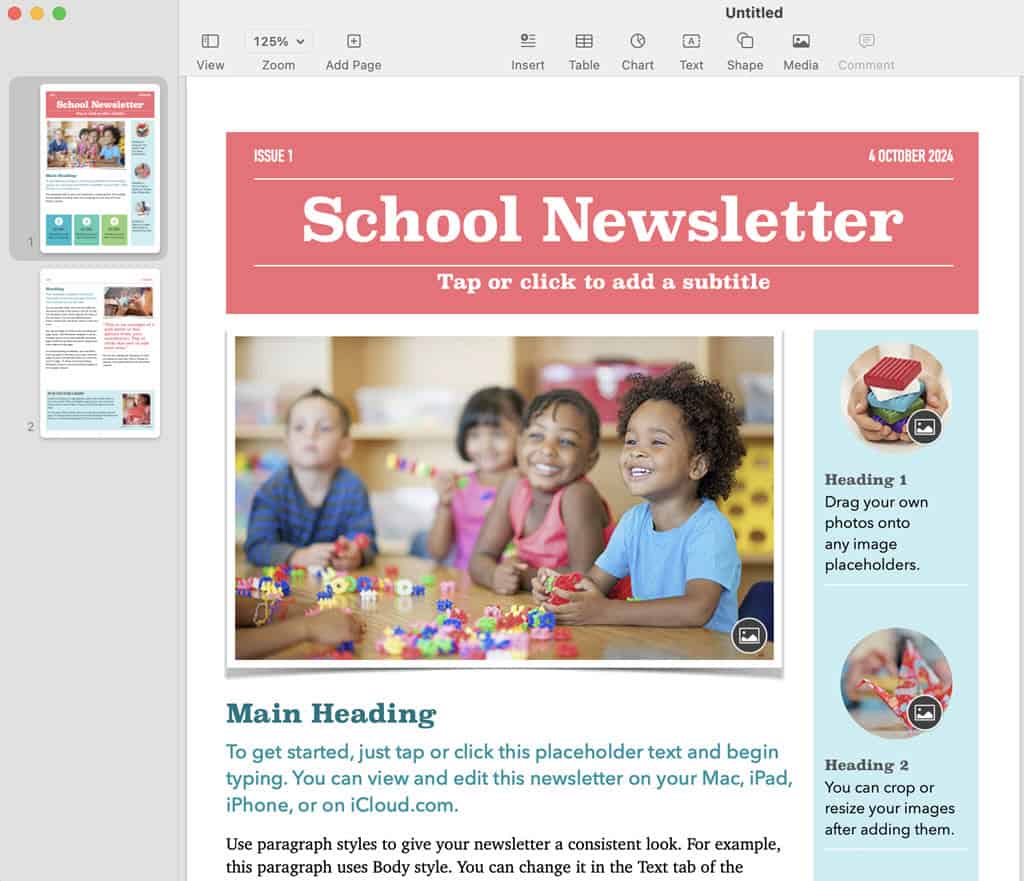
Облачное хранилище и синхронизация
Microsoft Word использует облачное хранилище OneDrive. Однако процесс немного сложен. Вам нужно войти в самостоятельное настольное приложение с той же учетной записью, которую вы используете для OneDrive в интернете.
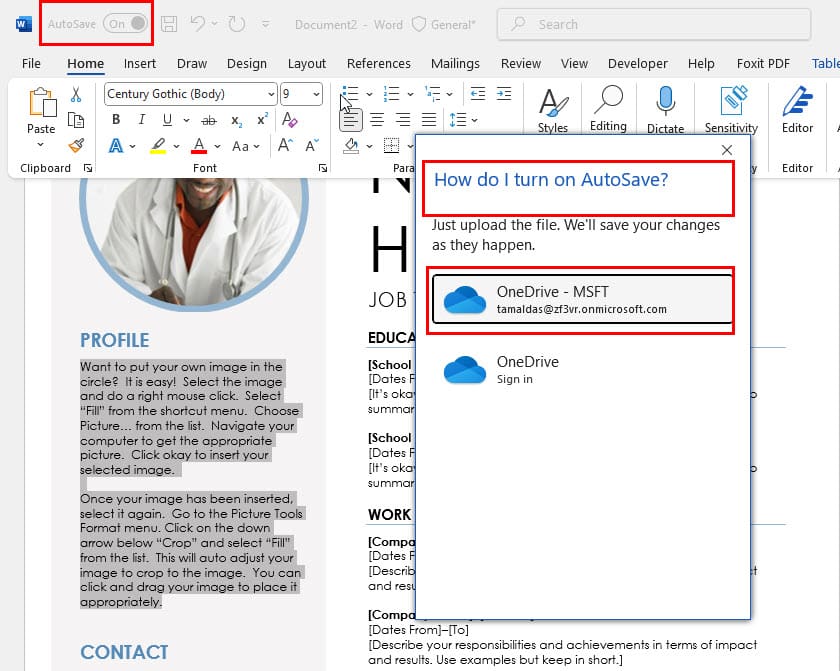 Затем вам также нужно включить функцию Автосохранение в офлайн-документе. Теперь здесь возникает первая проблема. Часто ваш ПК не регистрирует и не отображает вошедшую учетную запись в разделе Подключенные службы приложения Word в меню Информация.
Затем вам также нужно включить функцию Автосохранение в офлайн-документе. Теперь здесь возникает первая проблема. Часто ваш ПК не регистрирует и не отображает вошедшую учетную запись в разделе Подключенные службы приложения Word в меню Информация.
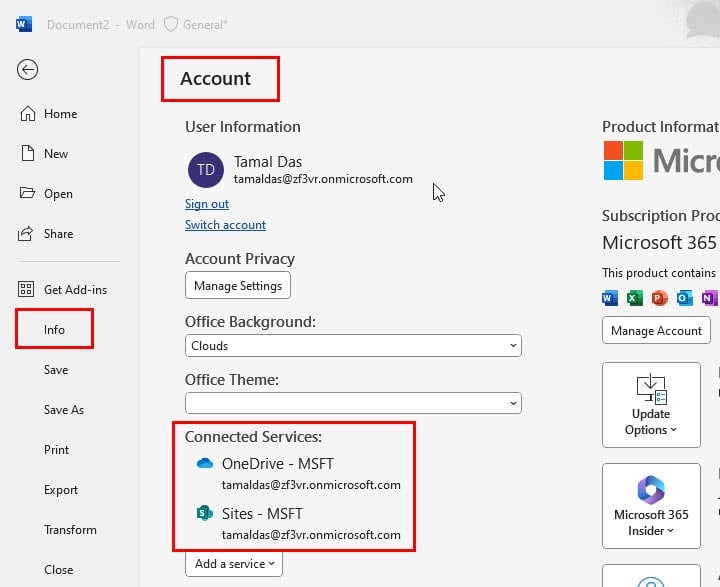 Даже если она отображается, онлайн-синхронизация вовсе не удобна для пользователя. Вы можете в конечном итоге создать несколько редакций одного и того же документа.
Даже если она отображается, онлайн-синхронизация вовсе не удобна для пользователя. Вы можете в конечном итоге создать несколько редакций одного и того же документа.
В итоге, вы будете запутаны, с каким из них продолжать. Однако онлайн-синхронизация лучше работает между веб-версией Word и приложением для Android или iOS.
С другой стороны, синхронизация и совместная работа с Pages – это проще благодаря iCloud. Вам не нужно вручную добавлять какие-либо учетные записи для синхронизации контента с iCloud.
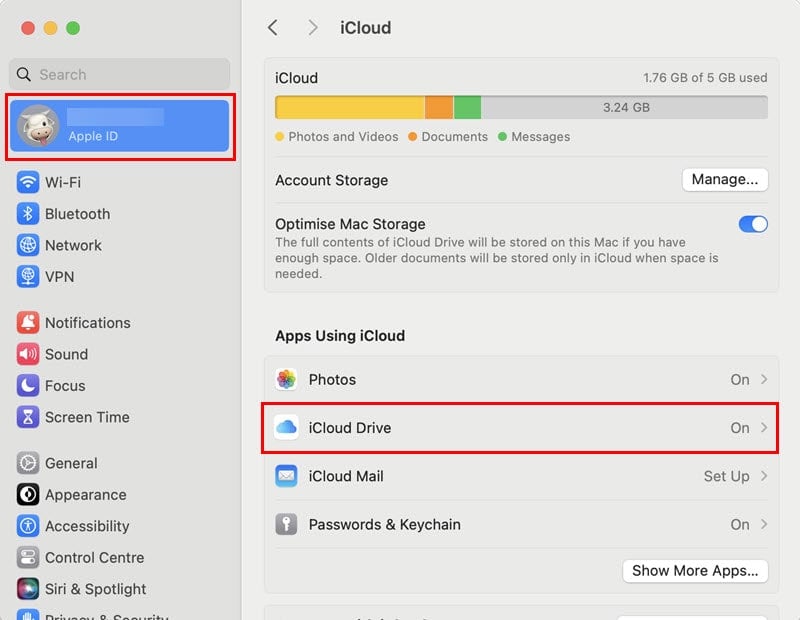 Когда вы входите в систему на Mac с использованием вашего идентификатора Apple, данные Pages автоматически синхронизируются с iCloud. Синхронизированный документ мгновенно появляется в меню Открыть недавние.
Когда вы входите в систему на Mac с использованием вашего идентификатора Apple, данные Pages автоматически синхронизируются с iCloud. Синхронизированный документ мгновенно появляется в меню Открыть недавние.
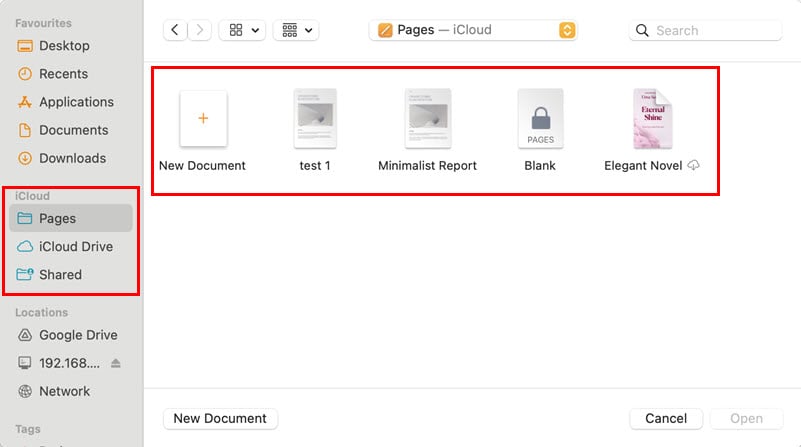
Интеграции и расширения
Microsoft Word очень популярен благодаря своим обширным вариантам интеграции. Установка сторонних приложений также проста через вкладку Разработчик и команду Надстройки. Это приводит вас в кураторский магазин безопасных расширений.
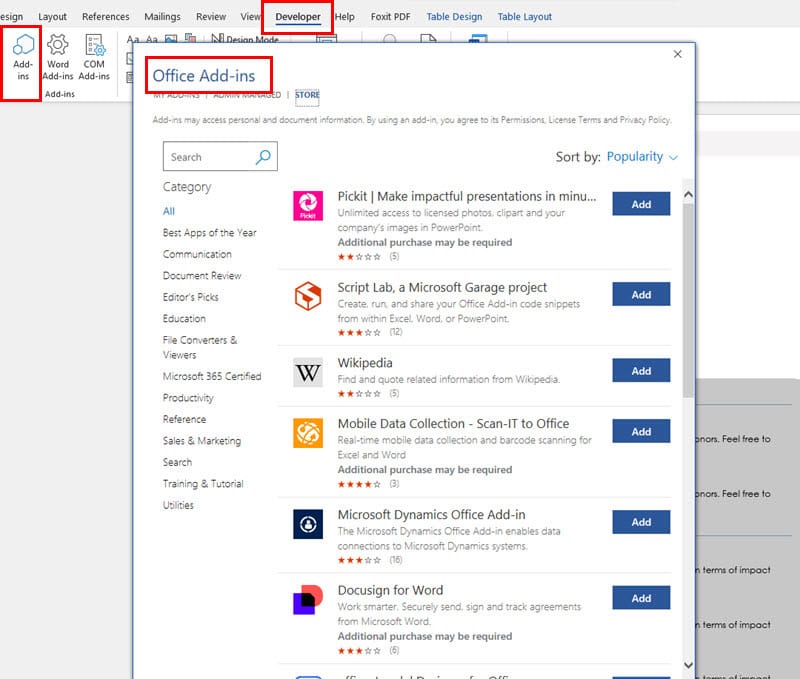 Напротив, Pages очень ограничен, когда речь идет о интеграциях. Поскольку он не популярен среди пользователей, работающих с несколькими устройствами, для интеграций также нет рынка.
Напротив, Pages очень ограничен, когда речь идет о интеграциях. Поскольку он не популярен среди пользователей, работающих с несколькими устройствами, для интеграций также нет рынка.
Тем не менее, вы можете использовать приложение Команды Mac для создания интеграций на основе триггеров и действий. Вы можете указать различные действия Pages, такие как редактирование абзаца, форматирование таблицы, форматирование изображения, редактирование графика и т.д., в поле действия и активировать его с помощью приложения или входных данных в поле триггера. Однако это требует глубокого понимания Apple Shortcuts.
Автоматизация возможностей
MS Word высоко ценится за поддержку различных методов автоматизации. Первое и главное – это Visual Basic for Applications (VBA) редактор Word. Вы можете писать VBA-скрипты непосредственно в приложении Word для создания макросов. Затем сохраните эти макросы в каталоге установки Microsoft Office для будущего использования.
Например, вы можете создать VBA макрос, который автоматически создаст новый документ, вставит заголовок жирным шрифтом и по центру, добавит абзац текста и сохранит его.
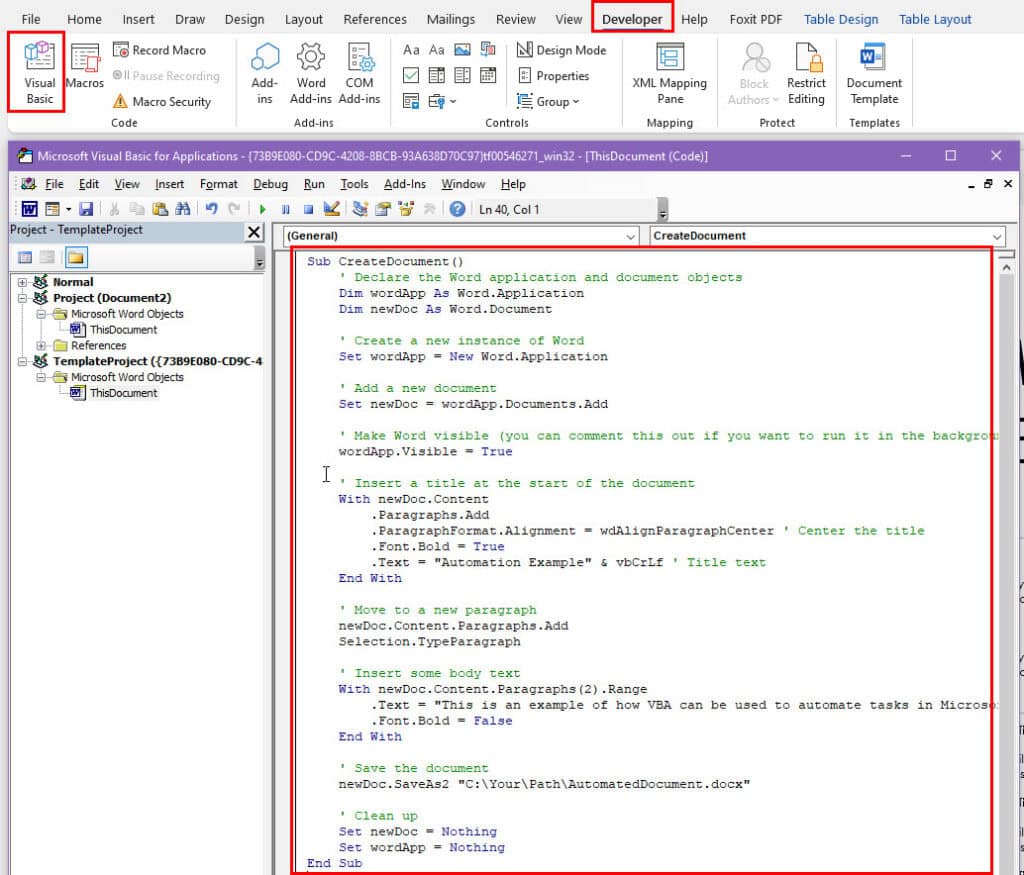 Кроме VBA, вы также можете использовать Microsoft PowerAutomate, Быстрые компоненты, Строительные блоки, Слияние почты и Microsoft Graph API для сложной автоматизации.
Кроме VBA, вы также можете использовать Microsoft PowerAutomate, Быстрые компоненты, Строительные блоки, Слияние почты и Microsoft Graph API для сложной автоматизации.
С другой стороны, автоматизация задач в Pages предназначена только для опытных пользователей и разработчиков. Вам нужно будет изучить такие инструменты, как AppleScript, macOS Automator, JavaScript (JXA) и т.д.
Цены
Если вы хотите использовать возможности Microsoft Word на полную катушку, вам понадобится платная подписка. Однако вы не можете просто купить Word в наши дни. Вам необходимо получить полную подписку Microsoft 365, которая предлагается по следующим уровням для домашних и деловых пользователей:
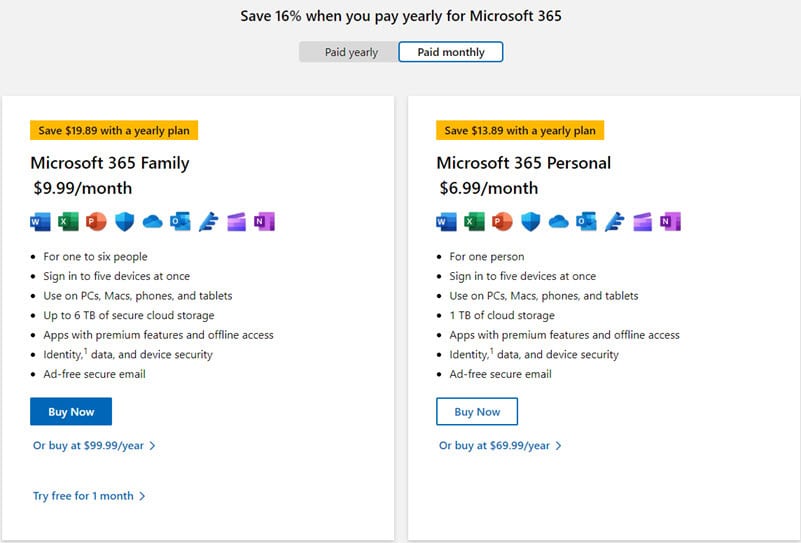
- Домашний:
- Microsoft 365 Personal: Стоит 6,99 долларов в месяц для до пяти устройств, включая ПК, Mac, iPad и т.д.
- Microsoft 365 Family: Цены начинаются от 9,99 долларов в месяц за аналогичные услуги, как и в первом варианте, но вы получаете 6 ТБ хранилища OneDrive.
- Бизнес:
- Microsoft 365 Business Basic: Это самый доступный вариант стоимостью 7,20 долларов на пользователя в месяц.
Как для бизнеса, так и для домашних пользователей есть скидки для годовых подписчиков. Всё автоматически продлевается.
Однако Apple Pages бесплатно для всех, кто владеет совместимым устройством Apple или аккаунтом iCloud.
Поддержка пользователей
Вы можете получить помощь от экспертов Microsoft в качестве домашнего или бизнес-пользователя через портал поддержки Microsoft 365.
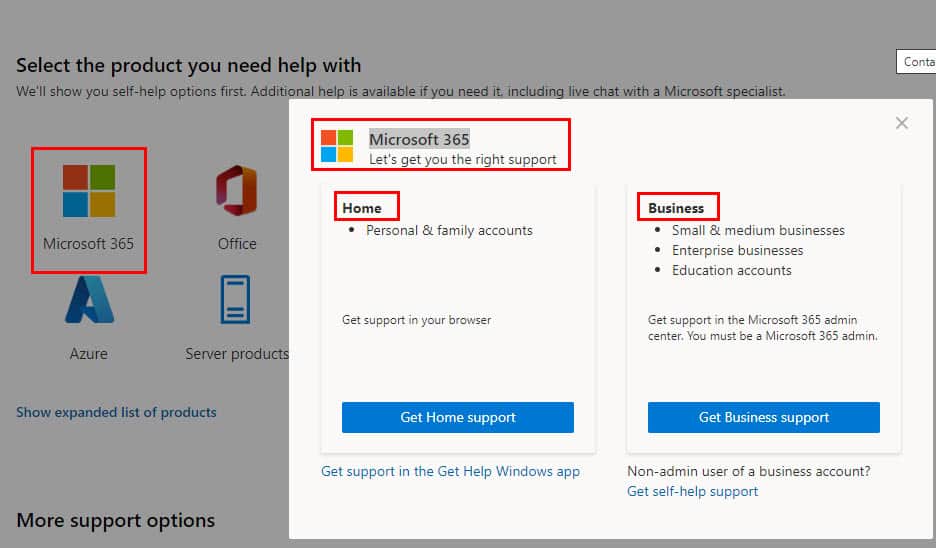 Вы можете найти различные каналы поддержки в зависимости от вашего региона. Пользователи США, Канады и Великобритании могут рассчитывать на поддержку по электронной почте, чату и телефону.
Вы можете найти различные каналы поддержки в зависимости от вашего региона. Пользователи США, Канады и Великобритании могут рассчитывать на поддержку по электронной почте, чату и телефону.
Apple предлагает телефонный канал поддержки. Вам просто нужно посетить портал Помощь устройствам. Выберите устройство, которое вы сейчас используете для доступа к Pages, и телефонная опция появится внизу.
Microsoft Word против Pages: Вердикт
Надеюсь, это подробное сравнение Microsoft Word и Pages помогло вам определиться.
В целом, Microsoft Word лучше, чем Pages, в большинстве случаев использования из-за своей популярности, поддержки платформ и автоматизации. Хотя его инструменты редактирования и простота использования не являются лучшими, вы все равно можете постепенно изучить этот инструмент.
Вы можете получить MS Word на Mac, iPad и iPhone, поэтому синхронизация и сотрудничество не должны вызывать никаких проблем.
Однако, если вы предпочитаете только продукты Apple, вам следует остаться с Pages.
Какой из них предпочитаете вы? Оставьте комментарий ниже, чтобы дать знать всем.













